
今天给大家带来这款神器,可谓是真神器,也是许多人梦寐以求的神器,它号称“ 地表最强 AI 马赛克去除神器 ”,那么它到底有多强,且听小软给你一一道来:

这个神器运用了最先进的神经网络 AI 技术,可以精确修复各种老旧、模糊、残缺和黑白的照片和视频,达到令人惊叹的效果!

今天小软给大家带来的免线上部署、解压即可使用的离线本地部署包,而且上手简单,轻松达到超强的画质提升效果!
接下来给大家一一介绍它有如何强大及如何简单上手使用。
首先是 面部修复 功能:
选择一张你需要修复的照片,把它放在离线包的“inputs”文件夹下:
然后双击“ a 面部修复(裁剪并对齐面部).bat ”文件运行

等待片刻,即可在“results”文件夹内,看到面部修复后的高清图片:
看看前后对比,效果是非常惊人的!直接提升了 N 个清晰度!而且还原的非常好!

接下来是 整体图像增强 功能:
这个功能主要是处理那种一张图片有很多个人、很多张脸的情况,同样的,还是拿一张照片举例,将它放到“inputs”文件夹下:
然后双击“ b 整体图像增强.bat ”文件运行:
该软件便会自动识别出图像里的多个人脸,并且进行统一优化:
稍等片刻后,将在“results”文件夹中看到经过图像增强处理后的图片。让我们直接来看对比图,上方是原始图像,下方是经过图像增强后的图像,清晰度得到了显著提高!

接下来是 脸部着色 功能:
这个功能就太强大了,特别是做老旧照片恢复和上色的小伙伴,这个功能绝对让你拍手叫好!同样的,选取一张黑白照片放到“inputs”文件夹下:
然后双击“ c 脸部着色(裁剪并对齐脸部).bat ”文件运行:
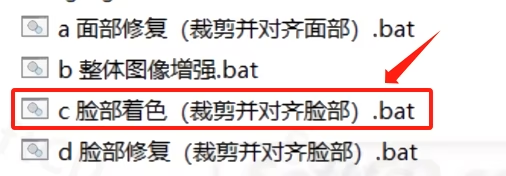
等待片刻。即可在“results”文件夹内,看到黑白着色后的彩色图片!效果非常之惊艳!完全看不出瑕疵!仿佛就像原生的彩图!
最后是重磅功能 脸部修复 功能:
这个功能实际上就可以称作是马赛克去除功能了,因为它可以直接修复残缺/打码的部分!同样的,选取一张打码照片放到“inputs”文件夹下:
然后双击“ d 脸部修复(裁剪并对齐脸部).bat ”文件运行:
等待片刻。即可在“results”文件夹内,看到修复打码后的图片,你能看出瑕疵吗?反正我是不能,只能说效果太强大!
介绍就到这里,这款号称“ 地表最强 AI 马赛克去除神器 ”还是有两把刷子的,想要体验的小伙伴快下载体验吧。
总的来说 ,这款神器基本上可以应对绝大多数图片难题了,特别对是老照片修复/黑白照片上色/打码照片修复等等有奇效,绝对是市面上目前为止数一数二的神级 AI 工具了。
常见问题及解决办法:
1、提示:“Could not locate cudnn_ops_infer64_8.dll,….”,解决办法:
打开如下路径,如下图,并复制路径:E:你的下载文件夹[SoftCD.com]CodeFormerCodeFormerenvLibsite-packagestorchlib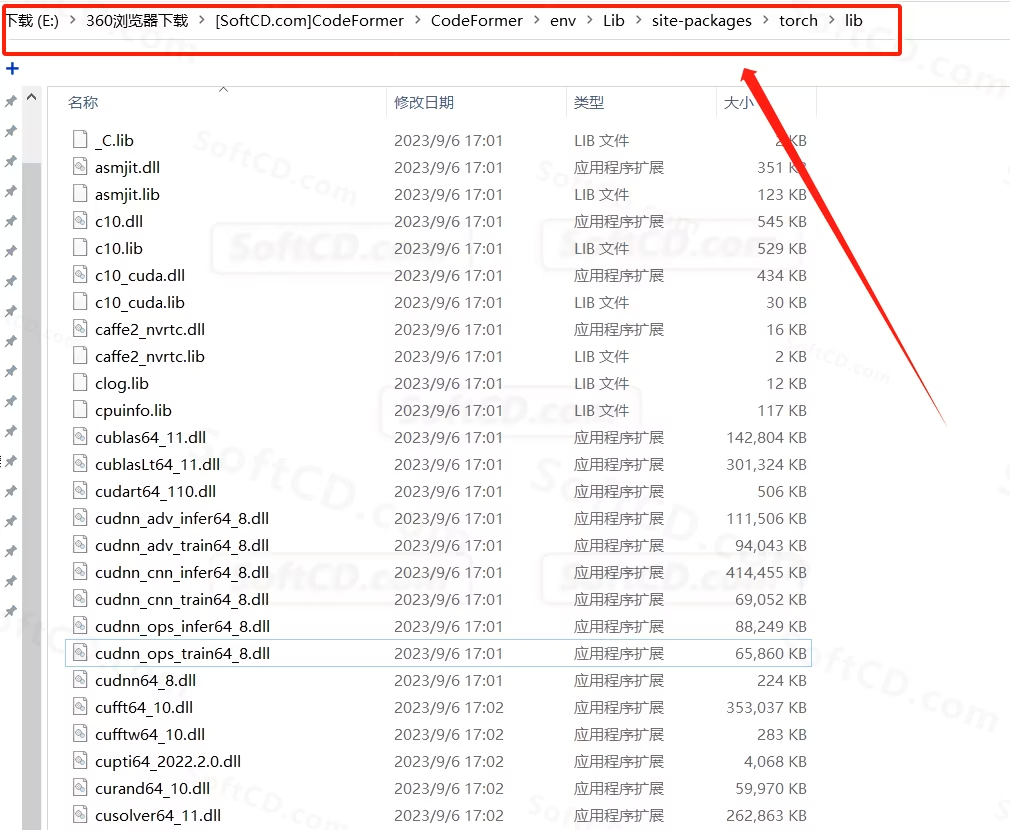
然后打开计算机设置:
搜索 “高级系统设置”
点击 “环境变量”
先点击 “Path”, 再点击 “编辑”
最后依次按照下图添加你的刚刚复制的文件夹所在路径即可:
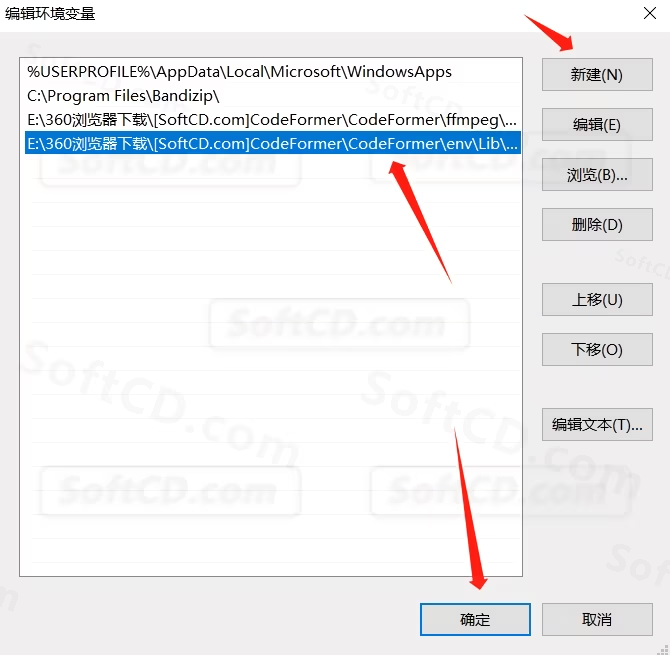
2、提示缺少 FFmpeg 环境变量,解决办法:
FFmpeg 是一套可以用来记录、转换数字音频、视频,并能将其转化为流的开源计算机程序。小软已经下载好给大家放在整合包中了。
大家只需要将 ffmpeg 的 bin 文件夹路径添加到系统环境变量里即可,具体操作如下:
首先打开计算机设置:
搜索 “高级系统设置”
点击 “环境变量”
先点击 “Path”, 再点击 “编辑”
最后依次按照下图添加你的 FFmpeg 的/bin 文件夹所在路径即可:
最后再在根文件夹中找到“VC_redist.x64.exe”文件安装好,这样就有 Microsoft Visual C++ 2015 组件了:
3,提示缺少某些 DLL 文件等错误,主要原因是缺少必要的运行库。您可以在百度上搜索相关运行库或点击下方链接下载微软运行库进行安装。安装后最好重启电脑以生效。
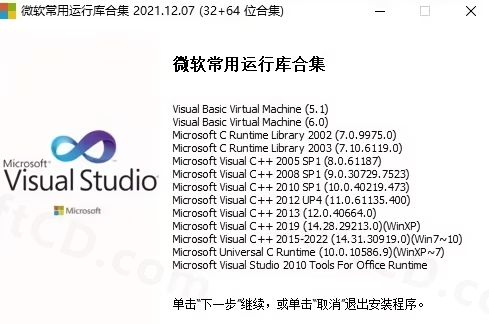
由于时效性,部分软件安装失败/无法使用等请在评论区留言或点此求助以便我们及时更新版本。
软件整理/服务器维护不易,若您成功安装,可将本站分享给更多小伙伴支持本站哦~
 Windows
Windows![[Win]AI数字人离线版 一键制作你的专属数字人 SadTalker 本地离线版/解压即用 下载附使用方法教程](https://assets.softcd.com/wp-content/cache/2023/10/19213_001.avif)

![[Win]Stable Diffusion平替神器 萌新小白都可成大神 Fooocus 本地离线版/解压即用 下载附使用方法教程](https://assets.softcd.com/wp-content/cache/2023/10/19200_001.avif)
![[Win]最强AI马赛克去除/画质修复神器 CodeFormer视频版 本地离线版/解压即用 下载附使用方法教程](https://assets.softcd.com/wp-content/cache/2023/10/19188_001.avif)
![[Win]最新AI一键换脸神器 Facefusion本地离线版/解压即用 下载附使用教程方法](https://assets.softcd.com/wp-content/cache/2023/10/19169_001.avif)
![[Win]AI视频换脸工具 图片换脸工具 AI人脸替换工具离线版 v2.0 百度网盘免费下载](https://assets.softcd.com/wp-content/cache/2023/08/18029_001.avif)
![[Win]超火超强AI绘图工具 AI绘制虚拟美女 Stable Diffusion启动器+数据整合包附带使用教程 免费下载](https://assets.softcd.com/wp-content/cache/2023/03/15868_001.avif)

评论4